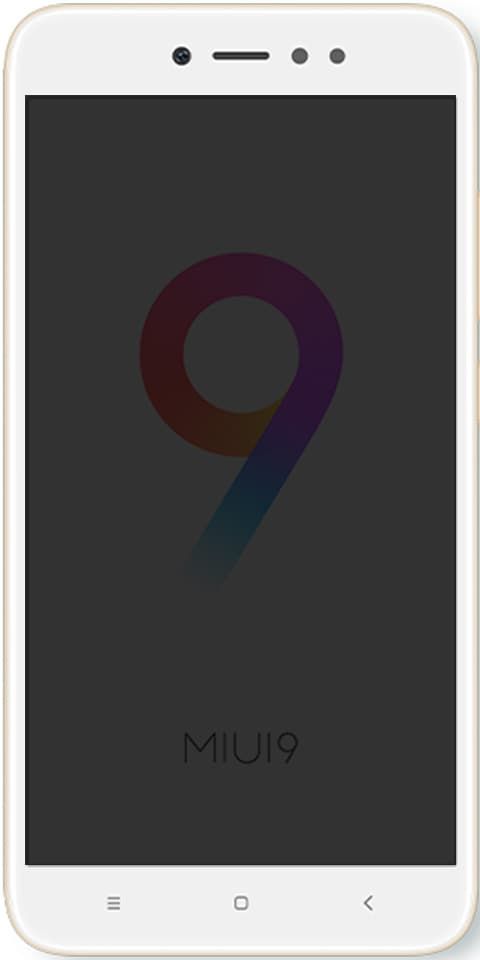قم بإنشاء محرك أقراص USB متعدد التمهيد على نظام التشغيل Windows 10
يمكنك تثبيت كل من Windows 10 وأي نظام تشغيل Linux من محرك أقراص USB. كل ما عليك فعله هو صورة نظام التشغيل ، ومحرك أقراص USB به مساحة كافية لاستيعاب الملفات ومساحة إضافية صغيرة لتفريغها ، وتطبيق يمكنه نسخ صورة القرص على USB. تستغرق عملية نسخ الصور بعض الوقت ولكن هناك تطبيقات واجهة المستخدم الرسومية التي تهتم بمعظم الأشياء. يمكنك تثبيت أنظمة تشغيل متعددة على نظام ما ولكن يمكنك أيضًا استخدام USB واحد ونسخ عدة صور لأقراص نظام التشغيل عليه. كل ما تحتاجه هو الأداة الصحيحة ويمكنك إنشاء محرك أقراص USB متعدد التمهيد. في هذه المقالة ، سنتحدث عن إنشاء محرك أقراص USB متعدد التمهيد على نظام التشغيل Windows 10. فلنبدأ!
محرك أقراص USB متعدد التمهيد على نظام التشغيل Windows 10
الأداة التي نوصي بها لإنشاء محرك أقراص USB متعدد التمهيد على نظام التشغيل Windows 10 هي YUMI. السبب في أننا نوصي به هو أنه يمكنك استخدامه لنسخ كل من صورة Linux و Windows. لا تدعم كل أدوات نسخ الأقراص كلا النوعين من الصور.
windows 10 chromecast تمديد العرض
يومي يمكنه تنزيل صورة Ubuntu ولكن لا يمكنه تنزيل صورة ISO لنظام التشغيل Windows. ومع ذلك ، فمن الأفضل تنزيل الصور لنظام التشغيل الذي تريد نسخه. في الوقت نفسه ، تأكد من أن محرك أقراص USB الذي تستخدمه به مساحة كافية لاستيعاب جميع صور نظام التشغيل التي ستنسخها عليه.
- قم بتوصيل USB بنظامك. قم بتشغيل YUMI وحدد محرك الأقراص.
- حدد نوع صورة نظام التشغيل التي تريد نسخها من خلال فتح القائمة المنسدلة للخطوة 2.
- حدد صورة نظام التشغيل. إذا كنت ترغب في ذلك ، يمكنك أيضًا اختيار تغيير نظام الملفات الذي تم تنسيق محرك الأقراص عليه ، وما إذا كنت تريد مسحه من خلال التطبيق أم لا ، فقد يغير هذه الإعدادات لتلائم نوع صورة نظام التشغيل التي تقوم بنسخها.
- انقر فوق إنشاء واسمح للتطبيق بنسخ الصورة. سوف يستغرق بعض الوقت حتى يكتمل.
إضافه على
هذه هي أول صورة يتم حرقها على محرك أقراص USB. عند اكتماله ، سيسألك عما إذا كنت ترغب في نسخ صورة ثانية إليه. حدد نعم ، ثم تابع الخطوات التالية.
- افتح القائمة المنسدلة الخطوة 2 وحدد نوع صورة نظام التشغيل التي تريد نسخها.
- في حقل الخطوة 3 ، حدد صورة نظام التشغيل.
- انقر فوق إنشاء.
مرة أخرى ، سوف تضطر إلى الانتظار بعض الوقت حتى يتم حرق الصورة. بمجرد اكتمال عملية النسخ ، يمكنك توصيله بالنظام الذي تريد تثبيت نظام (أنظمة) التشغيل عليه. عندما تصل إلى قائمة التمهيد ، سيتعين عليك اختيار القائمة التي تريد تشغيلها.
استنتاج
حسنًا ، كان هذا كل شيء يا رفاق! آمل أن تعجبك مقالة محرك أقراص USB هذا على نظام التشغيل Windows 10 وتجده مفيدًا لك. قدم لنا ملاحظاتك على ذلك. أيضًا إذا كان لديك يا رفاق المزيد من الاستفسارات المتعلقة بهذه المقالة. ثم أخبرنا في قسم التعليقات أدناه. نحن سوف نعود اليكم في وقت قريب.
مساحة تخزين ضخمة غير متصلة بالإنترنت ممتلئة
أتمنى لك يومًا سعيدًا 1
انظر أيضا: كشط SERPs في الوقت الحقيقي باستخدام Zenserp - مراجعة